もし自分が突然死んだら、Googleアカウントで登録される情報がどうなるか気になりますよね。
思い出の写真はぜひ家族に残してあげたいです。が、検索履歴の情報はむしろ消去してしまいたい・・・。
そんなニーズに応えたサービス「アカウント無効化管理ツール」を、実はGoogleは用意してくれています。
本記事ではこのツールを使って、自分が死んだ後、Googleアカウントの情報を「消去するか」・「家族や友人と共有するか」設定する手順を紹介します。
Google「アカウント無効化管理ツール」とは?
長期間ログインされないGoogleアカウントを管理できる
「アカウント無効化管理ツール」とは、Googleが用意したGoogleアカウントの公式サービスで、その役割は、長期間ログインされないGoogleアカウントの管理です。
指定した期間ずっとGoogleアカウントが使用されない場合、アカウントの情報(例:写真 / メール / ドキュメント)を「自動削除するか」・「家族や友人と共有するか」を設定できます。
例えば次のような自動処理を設定できます。
- 自分のアカウントが長期間使われていない旨を信頼できる家族や親友へ通知できる
- アカウントで登録される指定情報(例:写真 / 文書)のみ信頼できる家族や親友へ共有できる
- 指定情報以外はすべて自動で削除できる
このように、「どの情報を共有して、どの情報を削除するか」・「誰に共有して、誰に共有しないか」を細かく指定できるのが魅力です。
もしものときに備え事前に設定しておこう
「アカウント無効化管理ツール」は、直接的な表現で「自分は死にました!」と相手に伝えることはできません。
ただ、「長期間アカウントにログインしていない」という情報は伝えられるので、間接的に自身の死亡情報を意図できます。
人の死はある日突然やってきます。このツールを活用すれば、突然自分が亡くなってGoogleアカウントにアクセスできなくなっても、データを適切に処理可能です。
Google「アカウント無効化管理ツール」の使い方
まず、設定したいGoogleアカウントにログインした状態で、「アカウント無効化管理ツール」へアクセスします。
もしアカウントのIDやパスワードが分からない場合、関連記事【Googleアカウントを忘れた際の解決方法! 分からないID(Gmailアドレス)やパスワードを再設定しよう】で解説しています。

ページへアクセスしたら、左下の「設定」をクリック。
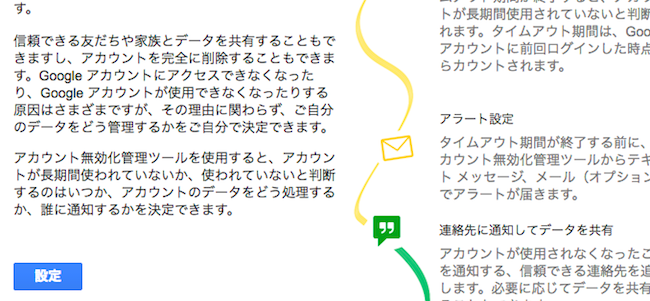
次のページ内で各種設定が行えます。
アラート設定 – 情報の共有や削除が行われる前に事前通知
アラート設定では、「アカウント無効化管理ツール」で設定した情報の共有や削除などの機能が発動する前に、事前にアラートメッセージを送る先を設定します。
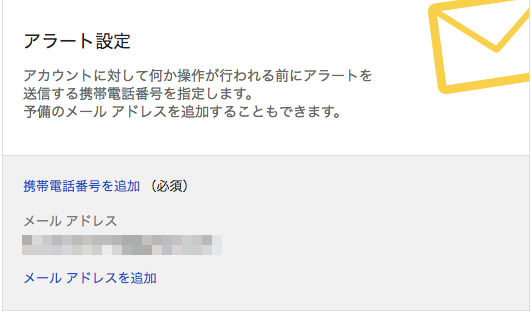
ここでは必須項目として、自身の携帯番号を登録します。
入力した番号にSMSでアラートメッセージが送られるので、必ず自分で受け取れる電話番号である必要があります。
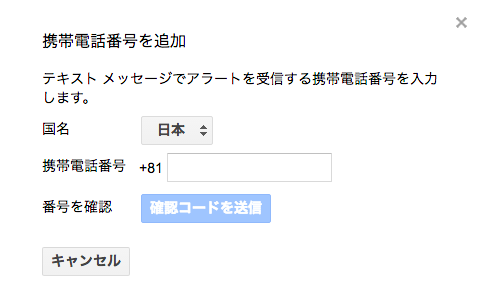
タイムアウト期間 – 情報の共有や削除が行われるタイミングを設定
タイムアウト期間では、「アカウント無効化管理ツール」の機能が発動するタイミングを設定します。
「アカウント無効化管理ツール」は「アカウントが長期間使われていない」と判断された際に発動します。
具体的にはGoogle アカウントに最後にログインした時点から設定した「タイムアウト期間」が過ぎた時点で有効になります。
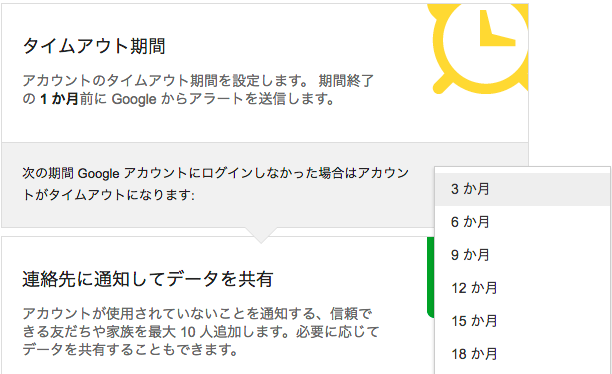
例えば「12ヶ月」とすると、12ヶ月間Googleアカウントにログインしなかった場合、「ユーザーに何かあった」とGoogle側が判断し、後に設定するデータ共有やデータ削除が実行されます。
そのため、あまりに設定したタイムアウト期間が短すぎると、意図しないタイミングで「アカウント無効化管理ツール」が発動してしまうため、注意が必要です。
例えば、半年間海外へ滞在することになり、Googleアカウントにログインできない環境になったとします。
ここでタイムアウト期間を「3ヶ月」としてしまうと、自分は健康で暮らしているのに、家族や友人に通知が送られてしまいます。
今回の目的は「自身の死後のアカウント情報管理」となるため、確実に自分が死んだと判断できる期間を設定することが肝要です。
連絡先に通知してデータを共有 – 共有したい相手や情報を設定
連絡先に通知してデータを共有では、「アカウント無効化管理ツール」の機能が発動した際、「誰に」・「何を」共有するか設定することができる、本設定で最も重要な機能となります。
「信頼できる連絡先を追加」から相手を登録できるので、家族や親友などを選択すると良いでしょう。
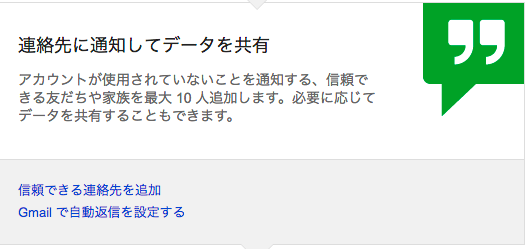
例えば共有する相手「誰に」を母親とし、
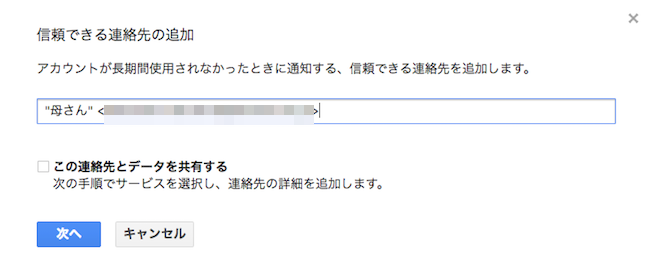
「この連絡先とデータを共有する」にチェックを入れ「次へ」と進むと、共有する情報「何を」を個別に設定することができます。
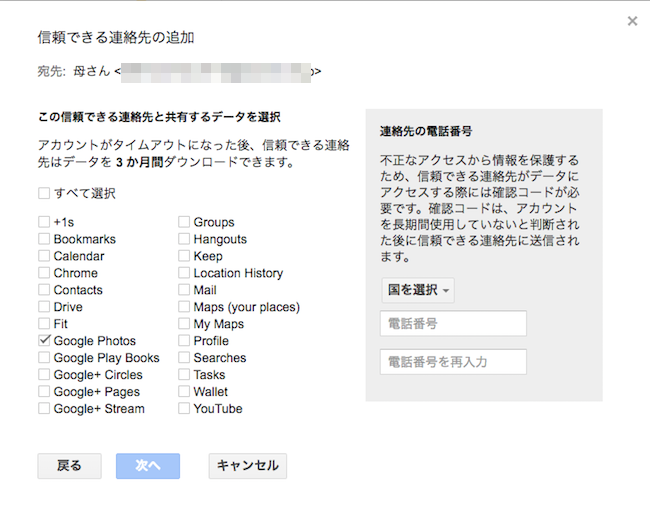
最後に、共有の際にメッセージを同時に送ることもできます。
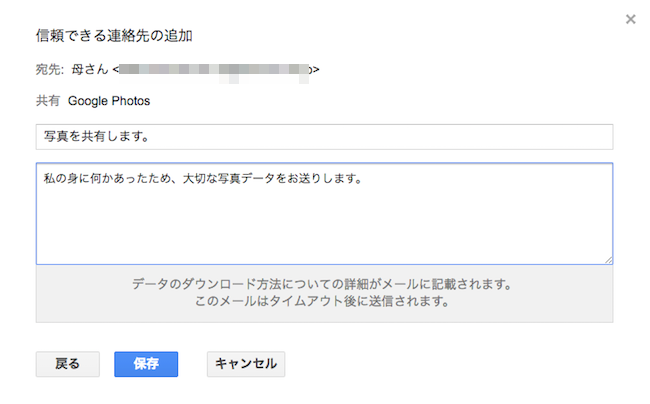
アカウントの削除 – タイムアウト期間が過ぎたら自動でアカウントを削除
アカウントの削除では、タイムアウト期間を迎えた、「アカウント無効化管理ツール」の機能が発動した際、Googleアカウントの情報を自動的に削除するよう設定ができます。
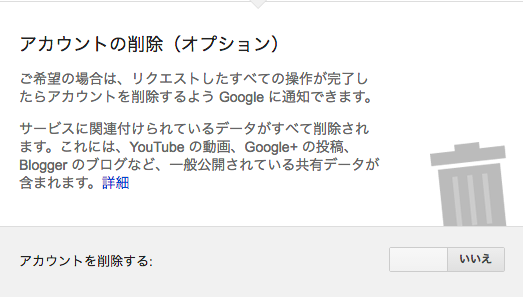
この機能はオプションなので、必ずしも設定しておく必要はありません。
最後に左下にある「有効にする」をクリックすることで、ここまでの設定が適用された状態となります。

またオプションで、「アカウント無効化管理ツール」が有効になっている情報を3ヶ月毎にメールで受け取る設定もできます。
補足:その他Googleアカウントの情報を整理する豆知識まとめ
その他、Googleアカウントの情報を整理する様々な方法をまとめて紹介します。
- 今すぐGoogleアカウントを完全に削除する方法
- 端末上でGoogleアカウントからログアウトする方法
- Googleアカウントとアプリの連携を解除する方法
今すぐGoogleアカウントを完全に削除する方法
今すぐにGoogleアカウントを削除したい場合、Googleアカウント設定「サービスやアカウントの削除」ページの アカウントを削除 より実行できます。
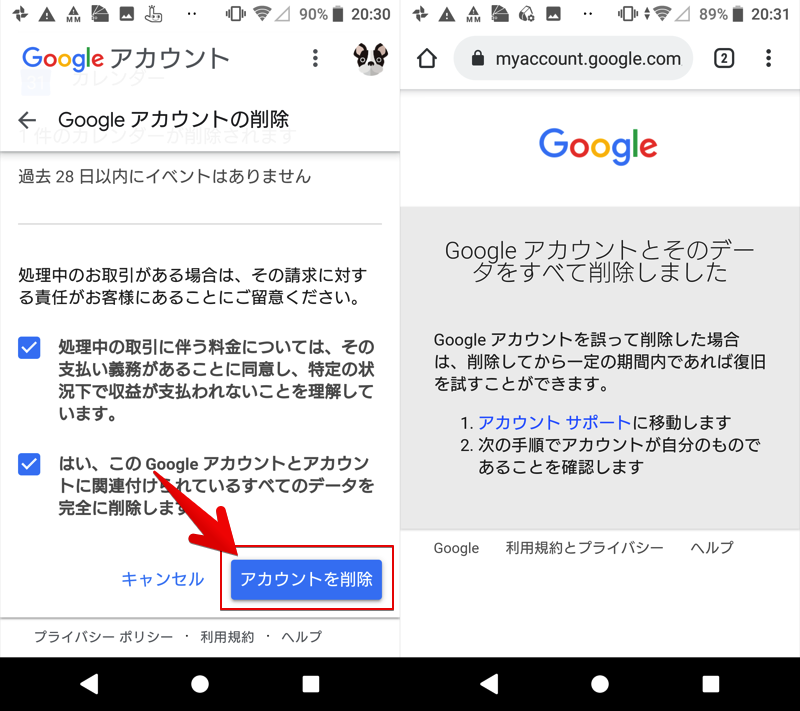
このように削除手順はカンタンですが、注意ポイントがいくつもあります。
- 全Googleサービスのデータが消える
- Gmailアドレスで登録するサービスが使えなくなる
- 代金の支払義務は残る/収益の受取権利は消える
- 削除後のアカウント復元は条件がある
- 削除されたアカウントと同じIDは取得できない
より詳細な情報をまとめて、関連記事【Googleアカウントを完全に削除する方法まとめ! iPhoneやAndroidでGmailアドレスを消そう】で解説しています。

端末上でGoogleアカウントからログアウトする方法
次のニーズに該当する場合、わざわざGoogleアカウントを削除予約せずとも、スマートフォン上でアカウントからログアウトすればOKです。
- スマートフォンのデータをGoogleアカウントと同期したくない
- スマートフォンからGoogleアカウントのデータを見れないようにしたい
- スマートフォンで複数のGoogleアカウントが表示されており数を減らしたい
この方法だと、スマートフォンとアカウントの紐付けを解除しているだけなので、別の端末から引き続きアカウントへアクセスは可能です。
具体的な手順について、次の2パターンに分けて関連記事で解説しています。


Googleアカウントと連携するアプリを削除する方法
新しいアプリやサービスを利用する際、既存のGoogleアカウント(@gmail.com)と紐付けるだけでログインできる便利機能「Googleでログイン」があります。
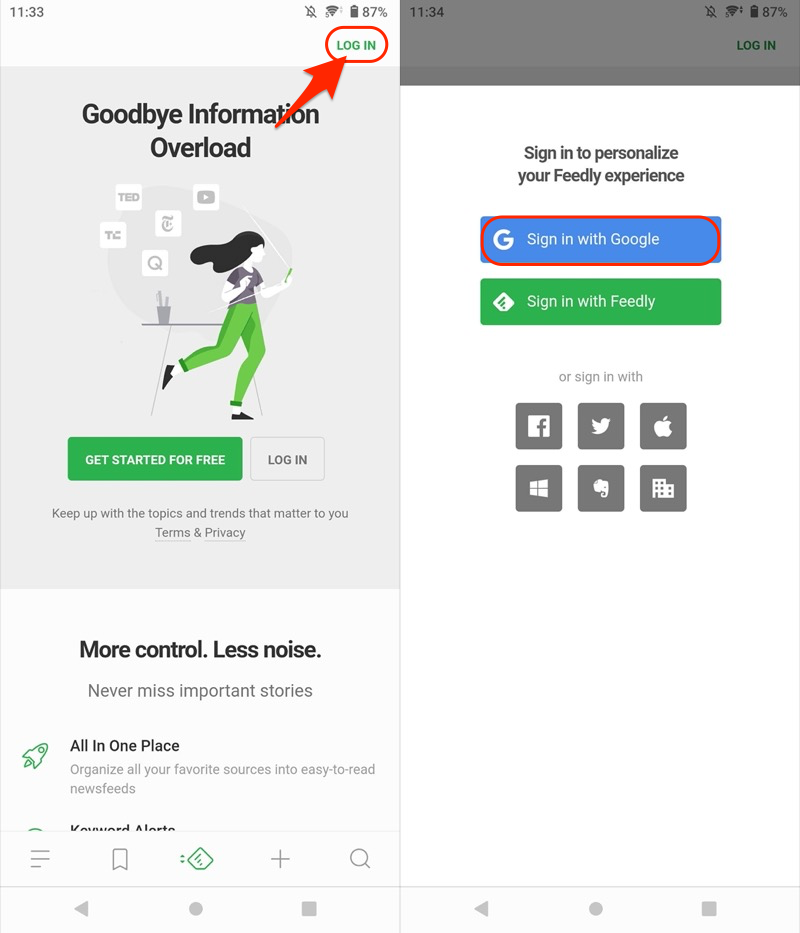
RSSアプリFeedlyの例。Googleアカウントと連携してログインできる。
ただセキュリティ上のリスクを考慮すると、過去連携して現在使っていない外部アプリ・サービスがあれば、紐付けを解除するべきでしょう。
この操作は、Googleアカウントの公式ページ「アカウントにアクセスできるアプリ」より可能です。
ページを開くと、現在アカウントへアクセスできるアプリやサービス一覧が表示されます。
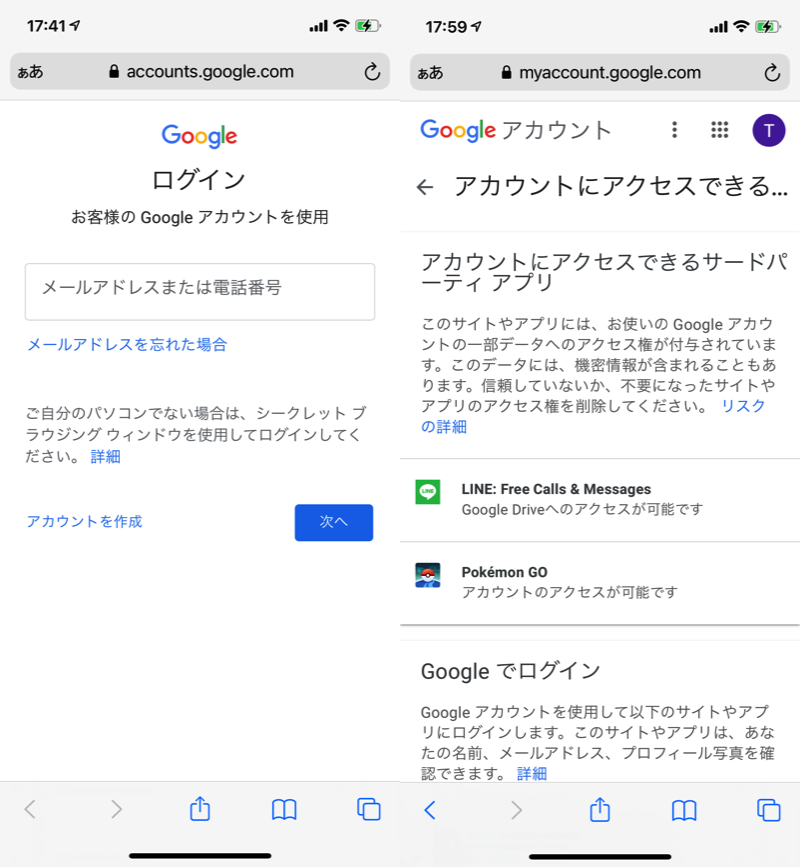
(左)ログイン画面 (右)外部サービス一覧が表示される
この中で不要なアプリやサービスがあれば、アクセス権を削除 で連携を終了します。
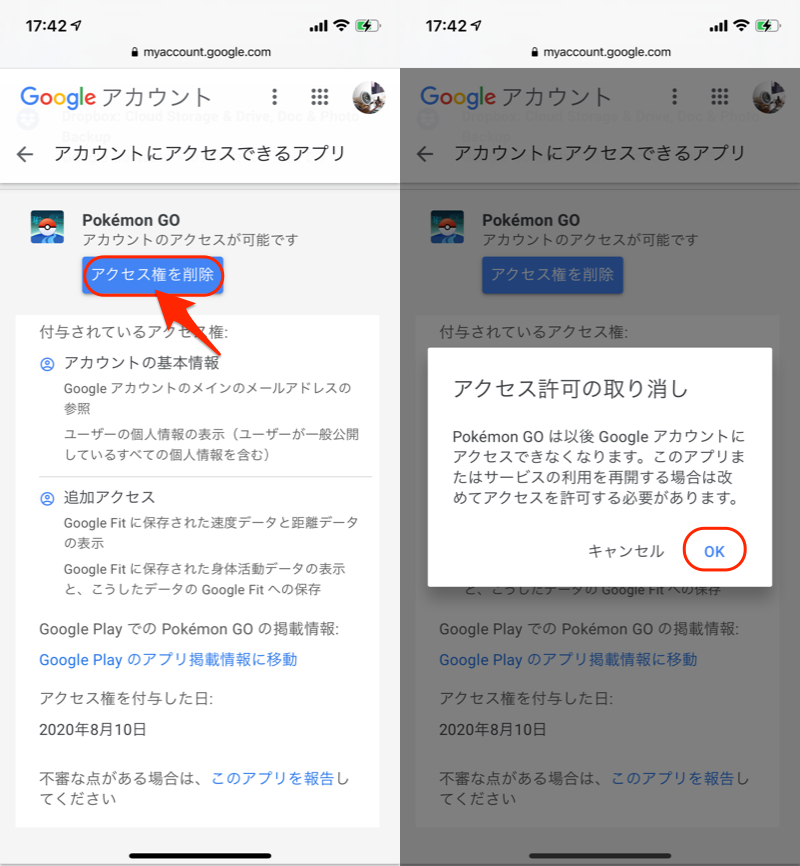
Pokémon GOのアクセス権を削除する例。
スマートフォン上の操作でカンタンに紐付け解除ができるので、ぜひお試しあれ。
より詳細な情報は、関連記事【Googleアカウントの連携を解除する方法! アプリやゲームの紐付けを確認しよう】で解説しています。

〆:もしものときに備え設定をしておこう!
以上、死後にGoogleアカウントを自動削除する方法! 亡くなった人の情報を家族や友人へ共有もできる の説明でした。
誰しも必ず訪れるのが「死」です。
その瞬間がいつきても問題ないよう、今のうちに「アカウント無効化管理ツール」を設定しておきましょう。
ぜひ、お試しあれ。
コメント